Cara mencadangkan profil browser Brave

Panduan lengkap untuk mencadangkan dan memulihkan profil pengguna di browser Brave dengan langkah-langkah yang jelas dan aman.
Srain adalah upaya untuk memodernisasi IRC dengan menyediakan pengguna Linux dengan antarmuka pengguna yang indah seperti Telegram dan banyak fitur yang berguna. Dalam tutorial ini, kami akan menunjukkan cara membuat aplikasi bekerja di sistem Anda dan cara menggunakannya.
Klien IRC Strain bekerja di Ubuntu, meskipun Anda harus mengonversi paket dari paket Fedora RPM untuk menggunakannya. Alasannya? Pengembang proyek belum menyediakan paket DEB untuk diunduh dari situs web mereka.
Untuk memulai proses instalasi, Anda harus menginstal alat konversi paket Alien. Buka jendela terminal dengan menekan Ctrl + Alt + T atau Ctrl + Shift + T pada keyboard. Kemudian, gunakan perintah apt install di bawah ini untuk membuat aplikasi berfungsi.
Catatan: instruksi ini harus bekerja pada Debian 10, Buster. Perlu diingat bahwa pada Debian, dependensi mungkin berbeda.
sudo apt install alien
Dengan alat konversi paket Alien yang diatur pada PC Ubuntu Anda, sekarang saatnya untuk mengunduh paket RPM Strain. Menggunakan perintah wget , ambil Strain terbaru.
wget https://download-ib01.fedoraproject.org/pub/epel/8/Everything/x86_64/Packages/s/srain-1.0.0-1.el8.x86_64.rpm
Setelah mengunduh paket, Anda harus menginstal dependensi yang diperlukan untuk menjalankan program Strain (setelah dikonversi) di Ubuntu. Menggunakan perintah apt install , instal dependensi.
sudo apt install glib-networking libsoup2.4 libconfig9 libsecret-1-0 openssl
Dengan dependensi diurus, proses konversi dapat dimulai. Menggunakan perintah alien -dvc , ubah paket Srain RPM ke paket DEB baru untuk instalasi di Ubuntu atau Debian Linux.
sudo alien -dvc srain-1.0.0-1.el8.x86_64.rpm
Ketika proses konversi selesai, alat konversi paket Alien akan mengeluarkan paket Srain DEB dengan nama “srain_1.0.0-2_amd64.deb”. Instal program ini di sistem Ubuntu/Debian Anda dengan perintah apt install berikut .
sudo apt install ./srain_1.0.0-2_amd64.deb
Meskipun sangat mungkin untuk mengubah rilis Fedora dari klien IRC Strain menjadi DEB yang dapat diinstal sepenuhnya untuk Ubuntu dan Debian, ini bukan satu-satunya cara untuk membuat Srain berfungsi. Jika Anda tidak tertarik untuk mengutak-atik Alien, ikuti instruksi Flatpak dalam panduan ini.
Pengembang aplikasi Strain tidak memiliki aplikasi Arch Linux resmi di repositori perangkat lunak Arch mana pun, untuk alasan apa pun. Namun, pengguna Arch Linux akan dapat menikmati klien IRC Strain dengan baik berkat AUR.
Untuk memulai instalasi Srain di Arch Linux, gunakan perintah pacman di bawah ini untuk menginstal paket “Git” dan “Base-devel”. Paket-paket ini diperlukan untuk berinteraksi dengan AUR.
sudo pacman -S git base-devel
Dengan paket “Git” dan “Base-devel” terinstal di PC Linux Anda, sekarang saatnya untuk menginstal helper Trizen AUR. Alat ini akan membuat pengaturan Strain lebih mudah di Arch, karena menangani semua dependensi secara otomatis. Untuk menginstal Trizen, masukkan perintah di bawah ini di jendela terminal.
git clone https://aur.archlinux.org/trizen.git cd trizen makepkg -sri
Dengan utilitas Trizen yang diatur pada PC Arch Linux Anda, menginstal klien IRC Strain semudah memasukkan perintah di bawah ini.
trizen -S srain-git
Strain tersedia untuk semua pengguna Fedora Linux langsung di repositori perangkat lunak resmi. Untuk menginstalnya, buka jendela terminal dengan menekan Ctrl + Alt + T atau Ctrl + Shift + T pada keyboard. Kemudian masukkan perintah dnf install di bawah ini untuk membuat aplikasi berfungsi
sudo dnf instal srain
Di OpenSUSE Build Repository, ada rilis klien IRC Strain untuk setiap versi OpenSUSE. Berikut cara menginstalnya.
Pertama, buka halaman Strain di OBS . Kemudian, cari versi OpenSUSE yang saat ini Anda gunakan dan klik tombol hijau “1 Click Install” agar Strain berfungsi.
Mereka yang tidak dapat menginstal Srain dengan cara lain perlu beralih ke Flatpak agar aplikasi berfungsi. Untuk memulai instalasi, ikuti panduan kami untuk mempelajari cara mengatur runtime Flatpak . Kemudian, masukkan perintah di bawah ini untuk menjalankan aplikasi.
flatpak remote-add --if-not-exists flathub https://flathub.org/repo/flathub.flatpakrepo flatpak instal flathub im.srain.Srain
Menyiapkan Strain cukup mudah dibandingkan dengan kebanyakan klien IRC karena UI-nya yang sederhana. Untuk membuat klien berfungsi, buka, dan ikuti petunjuk langkah demi langkah di bawah ini.
Langkah 1: Lihat pesan "Selamat Datang di Saring" di tengah aplikasi saat pertama kali dibuka. Anda akan melihat ada "Mode Cepat" dan "Mode Lanjutan." Simpan di "Mode Cepat." Gunakan "Mode Lanjutan" hanya jika Anda ahli IRC.
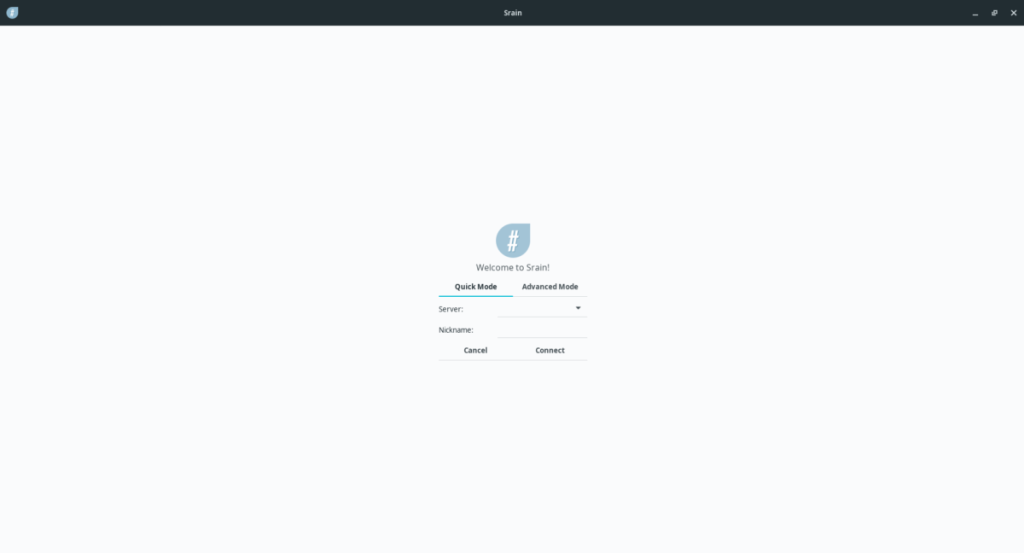
Langkah 2: Temukan tab "Server" dan klik untuk membuka menu tarik-turun. Dari sana, pilih salah satu server IRC yang tersedia di daftar.
Langkah 3: Temukan kotak teks "Nama Panggilan" dan klik di atasnya. Hapus “SrainUser” dengan tombol Backspace .
Langkah 4: Tulis nama pengguna IRC yang Anda inginkan di kotak "Nama Panggilan" yang sekarang berwarna hitam.
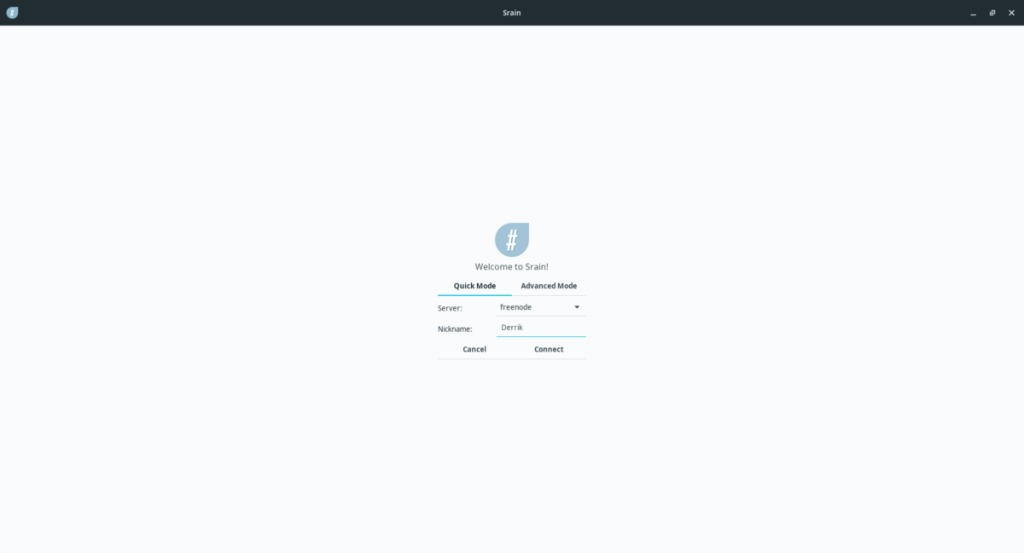
Setelah mengisi nama panggilan yang Anda inginkan, klik tombol “Connect” untuk mengakses obrolan IRC!
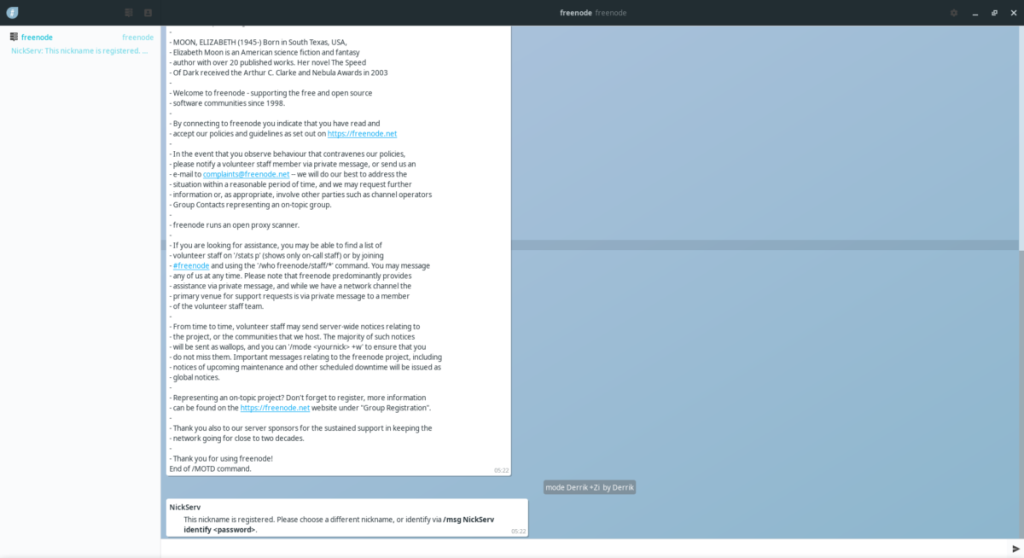
Panduan lengkap untuk mencadangkan dan memulihkan profil pengguna di browser Brave dengan langkah-langkah yang jelas dan aman.
Pelajari cara menginstal Linux Lite, sistem operasi berbasis Ubuntu yang ringan dengan antarmuka XFCE4.
Jika Anda menggunakan banyak PPA di PC Ubuntu dan baru saja meningkatkan ke Ubuntu 20.04, Anda mungkin memperhatikan bahwa beberapa PPA Anda tidak berfungsi, karena
Baru mengenal Linux dan ingin menambahkan musik Anda ke Rhythmbox tetapi tidak yakin bagaimana melakukannya? Kami dapat membantu! Ikuti panduan ini saat kami membahas cara mengatur
Apakah Anda perlu mengakses PC atau Server Ubuntu jarak jauh dari PC Microsoft Windows Anda? Tidak yakin tentang bagaimana melakukannya? Ikuti bersama dengan panduan ini saat kami tunjukkan kepada Anda
Apakah Anda menggunakan browser web Vivaldi sebagai driver harian Anda di Linux? Apakah Anda mencoba mencari cara untuk mencadangkan pengaturan browser Anda untuk penyimpanan yang aman? Kami
Cara Mengunduh Podcast Dari Terminal Linux Dengan Podfox
Cara Menemukan File Duplikat Dan Membersihkannya Di Linux Dengan FSlint
Apakah Anda membutuhkan klien podcast yang bagus dan elegan untuk desktop Linux Anda? Jika demikian, Anda perlu mencoba CPod. Ini adalah aplikasi kecil yang ramah yang membuat mendengarkan
TuxGuitar adalah alat pembuat musik open-source. Dengan itu, pengguna dapat membuat dan mengedit tabulasi gitar mereka sendiri. Dalam panduan ini, kita akan membahas bagaimana caranya








